Sikkerhetskopier filer og mapper med AES-256 bit kryptering
Vi er alle klar over hvor viktig det er å lagre arbeidet vårt riktig og sikkerhetskopiere alle filene våre. Vi vil kanskje til og med lagre dem i en kryptert mappe for å forhindre at hackere eller skadelig programvare får tilgang til den. Imidlertid er veldig få av oss faktisk så forsiktige, og de fleste slår ikke engang et øye. Så hvorfor er det og hvorfor trenger vi kryptering og andre sikkerhetsfunksjoner?
Kryptering konverterer informasjonen til filene dine til "ciphertext". Bare autoriserte brukere kan få tilgang til disse filene, eller til og med dekryptere dem. Hvis du sikkerhetskopierer data til skyen eller en ekstern kilde, er det viktig å kryptere filene slik at de ikke kommer i feil hender. I Windows 10 har du til og med muligheten for fil- og mappekryptering.
Fil- og mappekryptering sørger for at ingen utenfra får tilgang til disse filene, bortsett fra administratoren. Nesten alle typer filer kan krypteres. Disse inkluderer videofiler, bilder, tekstdokumenter, arbeidsbelastningsdata, regneark, etc.
Det er mange verktøy og programvare der ute bygget spesielt for dette scenariet. Noen av dem er ganske grunnleggende, mens noen kan gå ut med sikkerhetsfunksjoner, automatisk sikkerhetskopiering og andre tjenester av høy kvalitet. Ikke alle trenger alt dette, men det er viktig å føle seg trygg og ikke bekymre seg for filene dine. Så som du kan forestille deg, er det viktig å finne en fin mellomting. For å begynne, last ned (ElephantDrive) fra her.
ElephantDrive er et godt eksempel på dette. Det er en premium-tjeneste som lar deg sikkerhetskopiere filene dine og gjenopprette dem når det er nødvendig. Det fungerer veldig bra og er veldig intuitivt å bruke. Før vi forklarer hvordan det fungerer, la oss raskt gå gjennom planene / prisene og funksjonene.
For det første er det viktig å merke seg at de tilbyr en 30-dagers gratis prøveperiode for øyeblikket, og det er en fin måte å få en smak av hva ElephantDrive tilbyr. Den grunnleggende $ 10-planen gir deg 1000 GB data på tvers av 10 enheter, og den maksimale filstørrelsen er 2 GB. Den andre planen koster $ 20, og det vil gi deg 1000 GB data på tvers av 25 enheter og en maks filstørrelse på 15 GB.
Hva med kryptering? Vel, ElephantDrive krypterer alle dataene før de blir sikkerhetskopiert og lar enheten gå inn i skyen. De tilbyr komplett AES 256-bit datakryptering, slik at alle dine sensitive data er trygge. De fører heller ikke logger over dataene dine, noe som er en stor bonus. Overføringen av nevnte data skjer også gjennom en sikker 128-bit SSL-kanal.
Så enten du bare er en uformell bruker eller noen som jobber med prosjekter som er på flere gigabyte, de har dekket deg. Det fungerer både på Windows og macOS.
Sette opp ElephantDrive
Å sette opp og ta i bruk ElephantDrive er enkelt og greit. For å beholde all informasjonen på ett sted, forklarer vi det på en klar og kort måte. Hvis du ikke allerede har lastet ned programvaren, kan du gjøre det herfra: https://www.elephantdrive.com/.
Når du har lastet ned og installert den, begynner vi.
- Etter at du har startet applikasjonen, blir du bedt om å logge på eller opprette en ny konto. Hvis du har en konto, klikker du på det alternativet og fortsetter. Hvis du ennå ikke skal kjøpe og opprette en konto, klikker du på det alternativet, velger en plan og fortsetter.
- Når du har logget på eller opprettet kontoen din, en mappe kjent som My ElephantDriveblir opprettet på din Windows- eller macOS-maskin. Du kan enten velge et annet sted for det eller bruke standard.
- Deretter velger ElephantDrive automatisk alt på skrivebordet for sikkerhetskopiering. Herfra kan du klikke på "Ny sikkerhetskopi", og legge til eventuelle ekstra mapper slik at de alltid blir sikkerhetskopiert med ElephantDrive. Deretter klikker du på neste knapp.
- Etter det vil ElephantDrive gå gjennom noen lysbilder for å introdusere deg for funksjonene. Du kan dra hvilken som helst fil / mappe inn i My ElephantDrivemappe for å sikkerhetskopiere filer etter installasjonen. I samme mappe finner du en annen mappe som heterOveralt.Alle filer som legges til i denne mappen, kan nås på andre enheter som bruker ElephantDrive. Etter det, klikk på lansering, så er du klar.
Det er alt det gjelder for oppsett. ElephantDrive er enkel å bruke og allsidig, og du kan logge på kontoen din i hvilken som helst nettleser for å se filene dine hvor som helst. De har til og med en Android- og iOS-app som du kan bruke. Den løper alltid i bakgrunnen og tar ikke for mye plass.



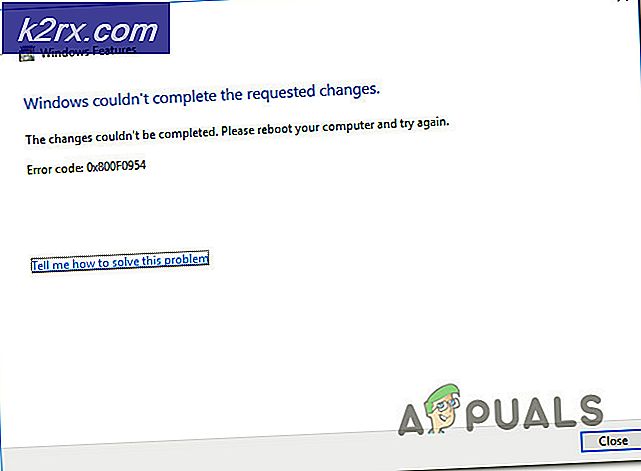



![Hvordan fikse Quicken kan ikke fullføre forespørselen din. [OL-221-A]](http://k2rx.com/img/106524/how-to-fix-quicken-is-unable-to-complete-your-request-ol-221-a-106524.jpg)